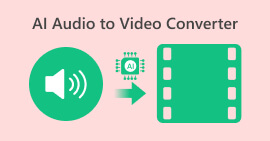素晴らしい視聴体験を実現するベスト AI 字幕ジェネレーター 5 選
ビデオの編集は別として、字幕を追加すると、手動編集プロセス全体が時間と労力を費やします。したがって、それらを追加するのが難しい場合は、それらを自動的に追加する方法があります。あなたは聞いたことがありますか AI字幕ジェネレーター?これらは、字幕を追加するプロセスを効率化するために設計されたソフトウェア プログラムです。これらを使用すると、わずか数ステップで字幕を生成できます。しかし、AIの台頭により、さまざまなソフトウェアがオンラインで入手できるようになったため、適切なツールを選択するのは少し難しくなります。でも心配しないでください。この記事では、現在使用できる 5 つの最高の AI 字幕ジェネレーターについて学びます。詳細については、こちらをお読みください。
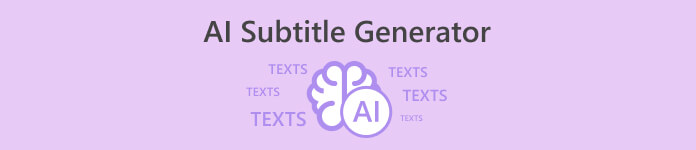
パート 1. 字幕の生成に AI を使用する 3 つの理由
AI を使用して字幕を生成すると、多くのメリットが得られます。それで、それが何であるか疑問に思っている場合は、ビデオの字幕の生成に AI を使用する理由を以下に示します。
理由 1: スピードとコスト効率
AI 字幕は従来の方法よりも高速かつ安価です。人が字幕を入力する代わりに、AI がリアルタイムで自動的に字幕を入力できます。 AI はブレーキなしでノンストップで動作するため、時間とコストが大幅に節約され、プロセス全体がより迅速になり、より手頃な価格になります。
理由 2: 時間とコストの節約
字幕に AI を使用すると、時間とコストの両方を節約できます。人間が音声を正確に書き写すには長い時間がかかり、間違いが発生する可能性があります。 AI はそれをより迅速かつ確実に実行し、人々がより創造的なタスクを行えるようにします。さらに、編集や校正の必要性が減り、プロセス全体がよりスムーズかつ効率的になります。
理由3:利便性
AIが生成した字幕は使いやすいです。特別なスキルを必要としたり、複雑なツールの使用方法を学ぶのに多くの時間を費やす必要はありません。また、さまざまな言語やアクセントにも適しているため、世界中の視聴者にとって便利です。複数の言語でコンテンツを作成する場合でも、さまざまなアクセントを扱う場合でも、AI によりシンプルかつ手間のかからないものになります。
AI を使用して字幕を生成することが本当に役立つのはこのためです。試してみるには、次のセクションを読んで、字幕の生成に使用できるツールについてよく理解してください。
パート 2. 選ぶべきベスト 5 AI 字幕ジェネレーター
ここでは、使用できる最高の AI 字幕生成ツール 5 つを紹介します。それぞれの機能やクイックガイドなど、それぞれについて概要を説明します。今すぐ始めましょう!
アニメメーカー
Animaker は、ユーザーがさまざまなオーディオ要素を含むビデオを作成できるオンライン ツールです。 Animaker はユーザーフレンドリーなツールとして位置付けられており、個人から企業、教育者まで幅広いユーザーにサービスを提供し、魅力的なビジュアル コンテンツを作成する手段を提供します。
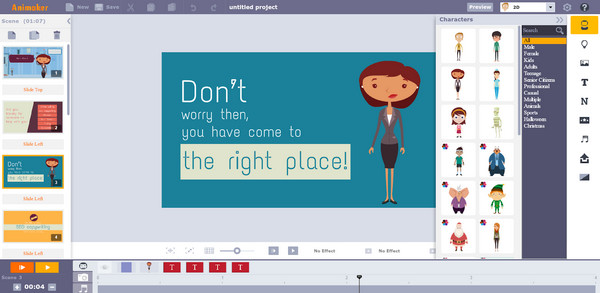
特徴:
◆ オーディオキャプチャ。
◆ メディアのインポート。
◆ 音声からテキストへの分析。
◆ ナレーション/オーディオ。
Animaker を使用するには、このクイック ガイドに従ってください。
ステップ1。 Animaker にサインインし、ビデオ プロジェクトを開きます。
ステップ2。 字幕を表示したいタイムラインに移動します。
ステップ3。 クリック 文章、テキスト ボックスを追加し、サブタイトルを入力します。
ステップ4。 フォントと長さをカスタマイズし、タイムラインの端を調整します。
ステップ5。 各字幕、プレビュー、エクスポートを繰り返します。 書き出す ボタン。
Animaker は、オーディオからビデオを作成するための理想的なツールです。それ以外にも、ユーザーフレンドリーなナビゲーションが含まれており、さまざまなビデオ形式をサポートしているため、誰もが字幕やビデオを生成する便利なツールとなっています。 ビデオに字幕を追加する あなたが望むように。
VEED
VEED Audio to Video は、オンラインビデオ編集プラットフォームである VEED が提供する機能です。このツールを使用すると、ユーザーはビデオに簡単かつ直感的に字幕を追加できます。この機能を使用すると、ユーザーはビデオ ファイルとオーディオ ファイルをアップロードし、それらを組み合わせてオーディオと同期したビデオを作成できます。
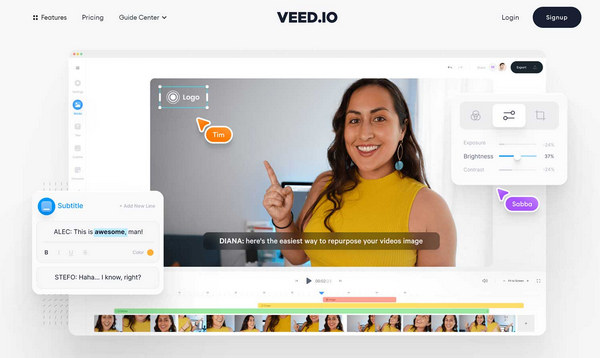
特徴:
◆ オーディオキャプチャ。
◆ オーディオエディター。
◆ ナレーション/オーディオ。
◆ テキストからビデオへ。
◆ 複数のフォーマットをサポートします。
◆録音。
◆ 音声発生器。
VEED を使用するためのクイックガイドは次のとおりです。
ステップ1。 VEED にアクセスし、クリックしてビデオをアップロードします。 ビデオのアップロード.
ステップ2。 アップロード後、左側にある 文章.
ステップ3。 選択 字幕 テキストオプションから選択し、表示されたテキストボックスに字幕を入力します。
ステップ4。 スタイル、サイズ、色、位置を選択して字幕をカスタマイズします。
ステップ5。 タイムライン上のハンドルをドラッグして、字幕のタイミングを調整します。満足したら、クリックします 書き出す 字幕付きでビデオを保存します。
VEED Audio to Video は、ユーザーフレンドリーでアクセスしやすいように設計されており、ビデオに字幕を追加するのに便利なオプションです。今すぐお試しいただけます!
フリクシエ
Flixier は、ビデオ作成プロセスを合理化し、加速するように設計された革新的なクラウドベースのビデオ編集ソリューションです。このツールは、ワークフローの効率を大幅に向上させるユーザーフレンドリーなインターフェイスを提供します。この共同ビデオ編集製品は、編集エクスペリエンスを簡素化し、リアルタイムのコラボレーションを可能にし、複数のユーザーが同時にプロジェクトで共同作業できるようにします。
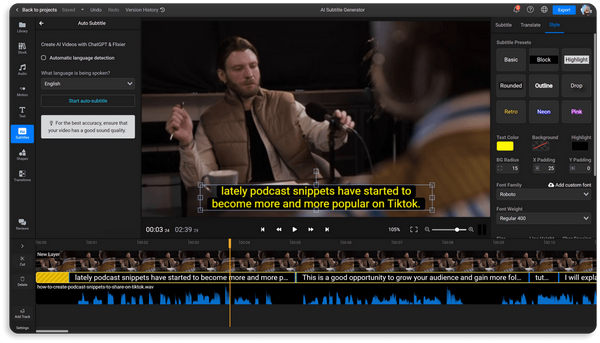
特徴:
◆ リアルタイムのコラボレーション。
◆ 50 以上のトランジション。
◆ グリーンスクリーン。
◆ 強力なタイムライン。
◆ ストックライブラリを内蔵。
◆ ビデオエフェクト。
◆ ブラウザベース。
◆画面録画。
◆ウェブカメラの記録。
ステップ1。 Web サイトにアクセスし、アカウントにログインします。
ステップ2。 ビデオをアップロードし、タイムラインに配置し、右クリックして選択します 字幕の生成.
ステップ3。 に移動します としょうかん タブで「字幕」を選択し、クリックします 自動字幕をクリックして、タイムラインからクリップを選択します。
ステップ4。 一方、字幕ファイルがある場合は、 としょうかん タブ、クリック 字幕、を選択します 字幕をアップロードする.
このツールは有望ですが、Flixier がサポートする言語は 1 つだけです。したがって、字幕を生成する必要がある場合、言語は英語のみにする必要があります。そうでない場合は、ここで説明した他のツールを検討してください。
マエストラ
Maestra は、クローズド キャプション、音声認識、文字起こしなどの重要な操作を自動化することで、マーケティング、教育、出版の企業を支援するように設計された多用途の音声テキスト変換ソリューションです。このツールを使用すると、ユーザーは音声ファイルをシームレスにテキストに変換し、効率的なワークフローを確立し、リアルタイムのビデオ字幕を追加できます。
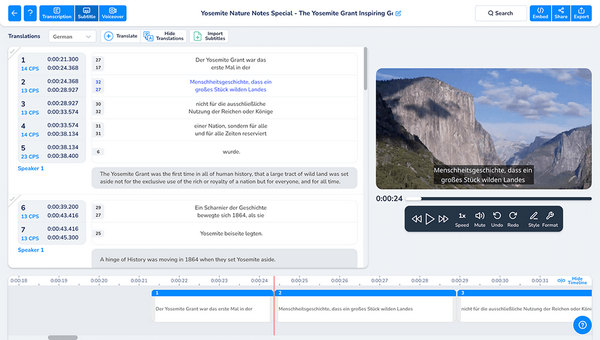
特徴:
◆ オーディオキャプチャ。
◆ オーディオ/ビデオ ファイルのアップロード。
◆ 自動文字起こし。
◆ 音声認識。
◆ 音声からテキストへの分析。
◆ テキストオーバーレイ。
◆ 字幕/クローズドキャプション。
◆ タイムコーディング。
◆ 音声認識。
使用方法に関する簡単なガイドは次のとおりです。
ステップ1。 を作成します 無料のマエストラ ボイスオーバー機能にアクセスするには、電子メールまたは Google ログインを使用してアカウントを作成します。
ステップ2。 音声を追加するには、 をクリックします。 ボイスオーバー サイドバーにあるのでアップロードしてください。
ステップ3。 次、 アップロード ビデオを選択し、オリジナル言語と外国語を選択して、 参加する.
ステップ4。 プロセスが完了したら、編集したナレーションをさまざまな形式でエクスポートします。 エクスポートボタン.
Maestra は本当に多用途なツールです。 AI字幕生成などの多彩な機能を備えているため、字幕が必要な動画の作成も手間がかかりません。
説明
Descript は AI を活用したオーディオおよびビデオ編集ツールとして際立っており、ドキュメントを編集するだけでポッドキャストやビデオを編集できる独自のアプローチを提供します。この革新的なツールは編集プロセスを合理化し、字幕を自動的に生成する注目すべき機能を導入します。
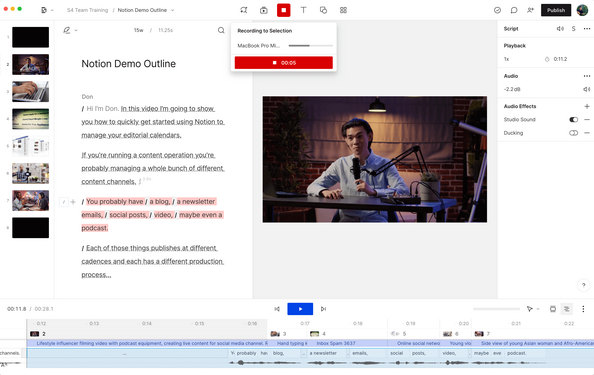
特徴:
◆ 自動文字起こし。
◆ 字幕/クローズドキャプション。
◆ 音声認識。
◆ テキスト編集。
◆ タイムコーディング。
◆AIの声。
◆ 音声/動画ファイルのアップロード。
◆ マルチメディアのサポート。
クイックガイド:
ステップ1。 ビデオを Descript にインポートします。
ステップ2。 トランスクリプトを編集してビデオを編集します。テキストを変更すると、対応するオーディオとビデオが自動的に編集されます。
ステップ3。 字幕を追加するには、Mac の場合は Command+K、Windows の場合は Control+K を使用し、「Fancy Captions」と入力します。 Descript は字幕を自動的に生成します。
ステップ4。 字幕付きのビデオを好みの形式で個別にエクスポートします。
自動文字起こしと音声認識を備えた Descript を使用すると、ビデオ内の AI 字幕を簡単に生成できます。
パート 3. 比較: 最適なものを選択してください
| アニメメーカー | VEED | フリクシエ | マエストラ | 説明 | |
| 全体 | ⭐⭐⭐⭐⭐ | ⭐⭐⭐⭐⭐ | ⭐⭐⭐⭐⭐ | ⭐⭐⭐⭐⭐ | ⭐⭐⭐⭐ |
| 使いやすさ | ⭐⭐⭐⭐ | ⭐⭐⭐⭐ | ⭐⭐⭐⭐⭐ | ⭐⭐⭐⭐⭐ | ⭐⭐⭐⭐⭐ |
| サポート | ⭐⭐⭐⭐ | ⭐⭐⭐⭐ | ⭐⭐⭐⭐ | ⭐⭐⭐⭐⭐ | ⭐⭐⭐⭐ |
| デザイン | ⭐⭐⭐⭐⭐ | ⭐⭐⭐⭐ | ⭐⭐⭐⭐⭐ | ⭐⭐⭐⭐⭐ | ⭐⭐⭐⭐⭐ |
| 価格設定 | 20$/月 | 25$/月 | 20 $/月 | 29 $/月 | 15$/月 |
| 長所/利点 | 使いやすい 95% 正確な転写 色々なテンプレートがあるので | 無料アカウントが利用可能 クリーンなインターフェース 非常に反応が良い | 自動ナレーション 機能横断型のテキストエディター 超高精度の音声からテキストへの変換 | 使いやすい 他社と比較して手頃なサブスクリプション ユーザーフレンドリーなインターフェイスを備えています 効率的な文字起こし機能 | 使いやすい 他社と比較して手頃なサブスクリプション ユーザーフレンドリーなインターフェイスを備えています 効率的な文字起こし機能 |
| 短所/短所 | 読み込み速度が遅い 転写の制限 | サブスクリプションは高価になる可能性がある メディアのアップロードは危険です | 初心者にとって機能の操作が難しい 高い | 初心者にとって機能の操作が難しい 高い | 限られたエクスポート形式 複数のユーザーとの共同作業は禁止 |
パート 4. ヒント: 生成したらすべて完了ですか?
AI が生成する字幕の使用には欠点がある場合があるため、それを活用するために人間としての役割を果たさなければなりません。 AI が字幕プログラムを生成した後に行う必要があることは次のとおりです。
ヒント 1. 精度を確認する
AI が生成した字幕が正確であるかどうかを確認します。話された内容が正確に反映されていることを確認し、必要な修正を加えてください。
ヒント 2. 読みやすさを高める
ビジュアル面にも注目してください。フォントのサイズ、色、位置を調整して読みやすさを高め、さまざまな背景に対して字幕が鮮明に表示されるようにします。
ヒント 3. タイミングを最適化する
字幕のタイミングを微調整して、話し言葉とシームレスに表示されるようにします。この調整により同期が強化され、より洗練された視聴体験が実現します。
これら 3 つのヒントは、使用するツールやインターネット接続などによって精度が異なるため、AI を利用して字幕を生成する際に非常に重要です。彼らの能力だけに頼るべきではありません。やはりヒューマンスキルを活用する必要がある。
パート 5. AI 字幕ジェネレーターに関するよくある質問
チャットボットはビデオを書き起こすことができますか?
いいえ、チャットボットには通常、ビデオを文字に起こす機能が備わっていません。ビデオの文字起こしは通常、専用の文字起こしサービスまたはこの目的のために設計された特殊な AI ツールによって実行されます。
ChatGPT にビデオの要約を依頼できますか?
ChatGPT は主にテキストベースであり、ビデオ コンテンツと直接対話することはできません。ビデオを要約するには、ビデオ要約用に設計された専用の AI モデルが必要です。
YouTubeの字幕はAIが生成したものなのでしょうか?
はい。 YouTube は AI テクノロジーを利用してビデオの自動字幕を生成します。 YouTube の AI は音声コンテンツを分析し、字幕を生成してアクセシビリティとユーザー エクスペリエンスを向上させます。
AI が生成した字幕はどの程度正確ですか?
AI が生成する字幕の精度はさまざまです。 AI は大幅に進歩しましたが、特に微妙な内容や技術的な内容では、字幕の正確性を確認することが不可欠です。
AIが生成した字幕はカスタマイズできますか?
はい、多くの AI 字幕ジェネレーターにはカスタマイズ オプションが用意されています。多くの場合、ユーザーはフォント スタイル、色、書式設定を調整して、字幕をビデオの視覚スタイルに合わせることができます。
結論
今日では時間が重要であるため、字幕が必要なビデオを作成し、AI を使用して自動的に生成することは、非常に役立ちます。必要なのは、ニーズに合った適切なツールだけです。そして、それがこの投稿の目的であり、選択して使用できる最高の AI 字幕生成ツールを紹介することです。編集を楽しんでください!



 ビデオコンバーター究極
ビデオコンバーター究極 スクリーンレコーダー
スクリーンレコーダー